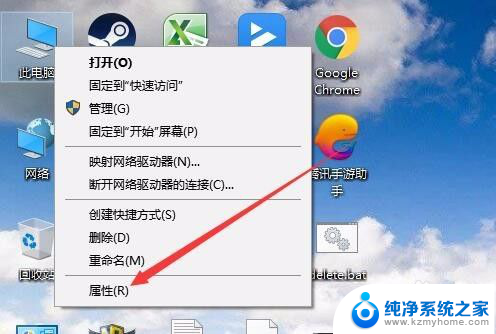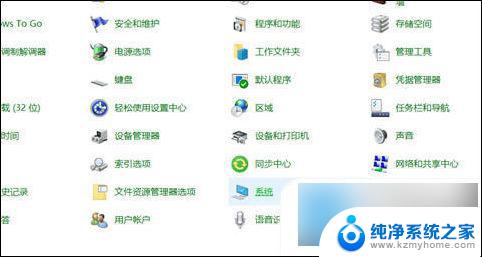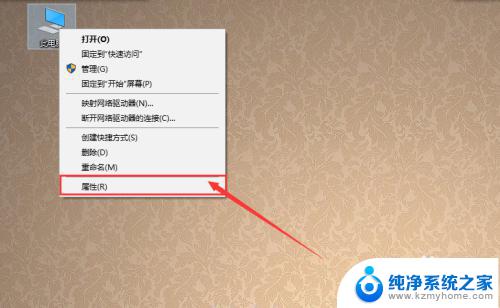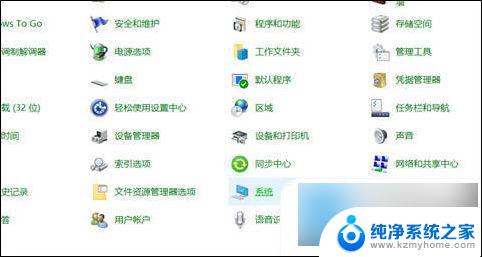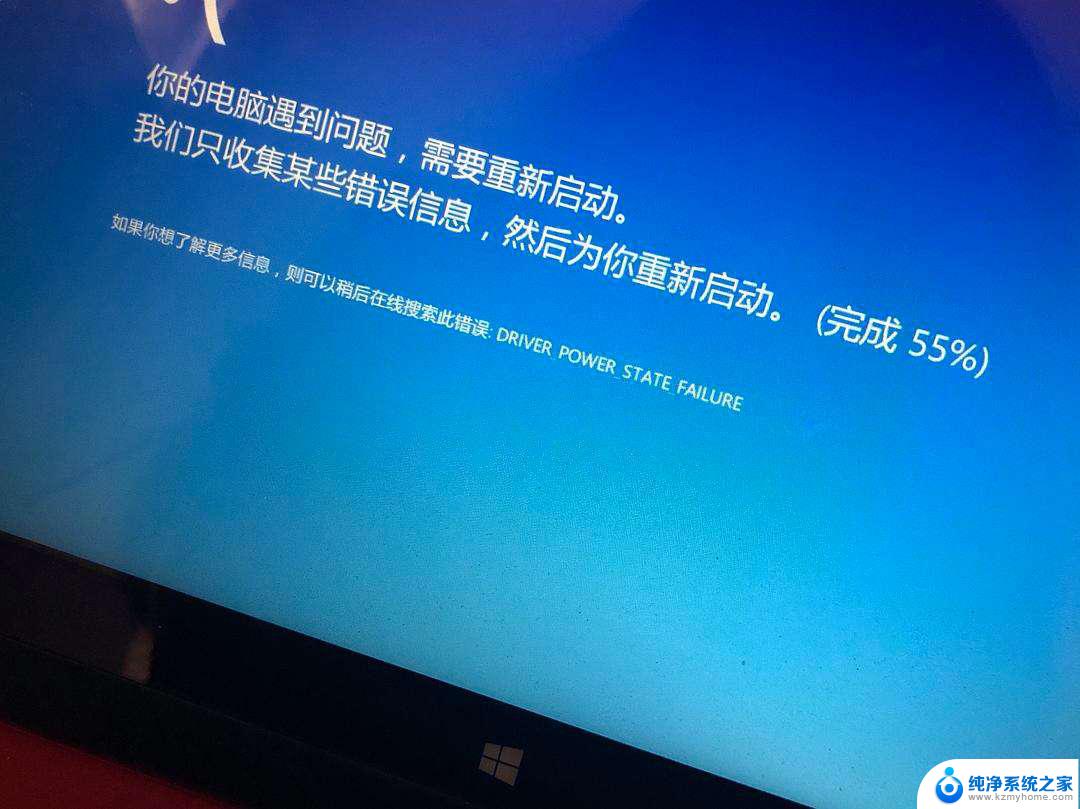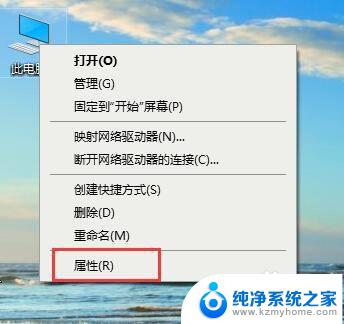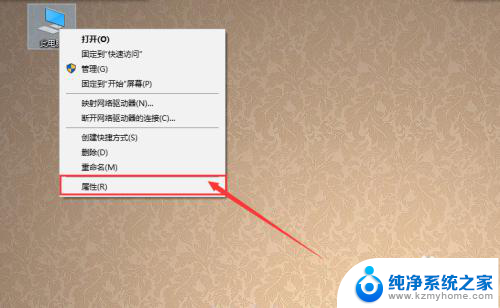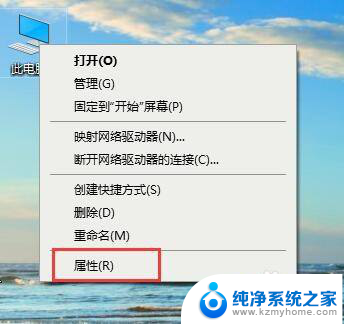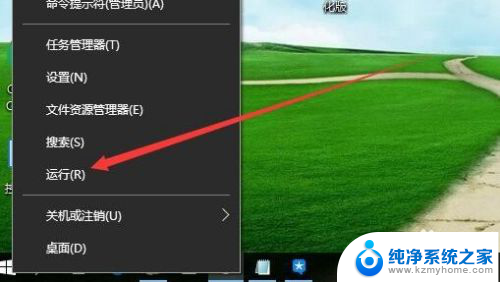win10系统开机就重启怎么办 win10电脑莫名自动重启问题解决方法
Win10系统中出现开机就重启的问题可能是由于系统故障、硬件故障或软件冲突等原因引起的,在遇到这种情况时,我们可以尝试一些方法来解决这个问题,比如检查系统更新、查看蓝屏错误信息、卸载最近安装的软件等。通过一步步排查,我们可以找到问题的根源并采取相应的措施来解决这个烦人的自动重启问题。
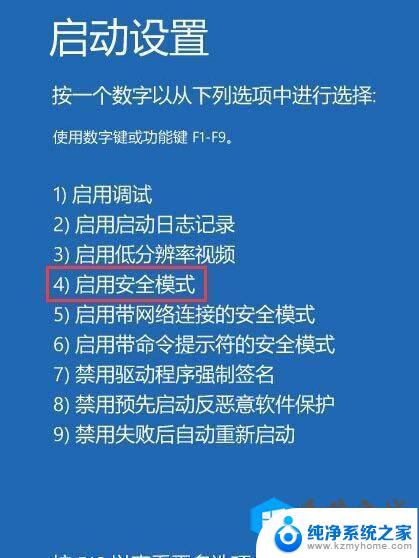
win10电脑莫名自动重启的解决方法步骤如下:
1、打开电脑菜单,从打开的扩展面板中点击“文件资源管理器”项进入。
2、进入“文件资源管理器”界面后,从右侧找到“此电脑”图标,右击并从弹出的右键菜单中选择“属性”项。
3、此时将打开“控制”窗口,在左侧找到“高级系统设置”按钮点击进入详细设置界面。
4、待打开“系统属性”窗口后,切换到“高级”选项卡,点击“启用和故障恢复”栏目中的“设置”按钮。
5、从打开的“启动和故障恢复”窗口中,在“系统失败”栏目中清除勾选“自动重新启动”项,点击“确定”完成设置。
6、如果通过以上设置之后仍然无法解决系统自动重启的问题,则我们需要进行如下设置:右击“Windows”按钮。从其右键菜单中选择“运行”项。
7、从打开的“运行”窗口中,输入“msconfig”并按回车即可进入系统配置实用程序主界面。
8、在“系统设置”界面中,切换到“常规”选项卡,勾选“诊断启动”项,点击“确定”按钮,重启一下计算机。
9、当系统重启完成后,再次进入“系统配置”界面。切换到“服务”选项卡,勾选“隐藏Windows服务”项, 同时勾选想要随系统自启动的项,点击“确定”即可完成。
依次进入“控制面板”-“电源选项”界面,点击左侧的“选择电源按钮的功能”按钮。
11、并从打开的新界面中,点击“更改当前不可用的设置”项。
12、最后在“系统设置”界面中,从“关机设置”栏目中清除勾选“启用快速启动”项,点击“保存修改”按钮。至此有关电脑自动重启的问题就得到解决啦。
想彻底解决重启就是注意平时正常步骤对电脑的开关机。
以上就是win10系统开机就重启怎么办的全部内容,如果有遇到这种情况,那么你就可以根据小编的操作来进行解决,非常的简单快速,一步到位。